У деяких користувачів може виникнути бажання спробувати себе в справі створення, редагування, і постобробки різних відеороликів. При цьому більшість таких користувачів зазвичай не поінформоване про особливості існуючого в даній області інструментарію, тому відразу роблять вибір на користь професійних рішень, розбиратися в яких доведеться не один тиждень. В даному матеріалі я спробую допомогти таким користувачам і розповім, які кращі програми для монтажу відео для новачків варто вибрати, і як з ними працювати.
 Обираємо найкращий софт для монтажу відео файлів для початківців
Обираємо найкращий софт для монтажу відео файлів для початківців
Зміст статті
- 1 Характеристики програм
- 2 Кращі програми для монтажу відео для початківців
- 2.1 «Bolide Movie Creator» — швидке редагування відео кліпів
- 2.2 «Movavi Video Editor» — якісна обробка відео
- 2.3 «Відеомонтаж» — програма для початківців фахівців
- 2.4 «VideoPad Video Editor» монтаж відео доступний новачкові
- 3 Висновок
Характеристики програм
Більшість програм, які я опишу нижче, володіють достатнім набором інструментів для здійснення необхідних новачкові базових операцій. З допомогою таких утиліт ви зможете обрізати або склеїти відео, додавання до відео іншу звукову доріжку, вставити текстові коментарі в певні частини ролика, задіяти різні ефекти, змінити гучність аудіо і так далі.
Робота з подібними програмами безпосередньо залежить від того, яку мету переслідує монтажер. Зазвичай ви запускаєте цю програму, завантажуєте в неї потрібний для редагування відео, а потім, в залежності від мети операції, виробляйте те чи інше дію за допомогою розташованої в програмі панелі інструментів.
 Розбираємося в основи відеомонтажу
Розбираємося в основи відеомонтажу
При цьому, якщо програма має платним функціоналом, то при збереженні ролика вона або зажадає від вас плату за користування, або збереже ваш ролик зі своїми позначками на відео, а часто і з спрощеним графічним дозволом. Якщо вам зручніше використовувати онлайн сервіси для того, щоб накласти музику на відео, тоді краще скористайтеся інструментами по посиланню.
ТОП 5 безкоштовних видеоредакторов для новачків ?
Кращі програми для монтажу відео для початківців
Розглянемо кілька простих програм для відеомонтажу, які дозволять зробити перші кроки в справі редагування та обробки потрібного нам відео.
«Bolide Movie Creator» — швидке редагування відео кліпів
Програма «Bolide Movie Creator» — одна з найбільш простих і зручних у справі відеомонтажу. З її допомогою ви зможете обрізати потрібне вам відео, виділити потрібну частину кадру, стиснути відео без втрати якості, додати логотип, змінити або додати звукову доріжку, виконати інші корисні дії. Онлайн-сервіси для обрізання відео великих розмірів за посиланням.
Щоб скористатися програмою «Bolide Movie Creator» виконайте наступне:
 Робочий екран «Bolide Movie Creator»
Робочий екран «Bolide Movie Creator»
«Movavi Video Editor» — якісна обробка відео
Програма «Movavi Video Editor» володіє широкими можливостями для роботи з відео, зокрема, вона підтримує багато популярні формати відео, має безліч фільтрів і ефектів, вміє працювати з 3Д, здійснює захоплення відео з різних джерел (веб-камера, ТБ-тюнер, екран ПК та ін), є інші корисні інструменти. При цьому даний софт буде досить зручним для новачка, так як володіє досить простим і зручним інтерфейсом.
Для роботи з даною програмою виконайте наступне:
 Робочий екран «Movavi Video Editor»
Робочий екран «Movavi Video Editor»
«Відеомонтаж» — програма для початківців фахівців
«Відеомонтаж» — це популярний умовно-безкоштовний інструмент для швидкого редагування різних відео. Програма володіє російськомовним інтерфейсом, має вбудований помічник (буде корисний новачкам), а сама процедура роботи з відео відбувається в п’ять основних кроків: додавання відео, його редагування, вибір переходів, робота зі звуком, збереження відео на комп’ютер.
Для початку роботи з даною програмою виконайте наступне:
- Скачайте програму «Відеомонтаж», встановіть і запустіть;
- Виберіть «Новий проект» для створення вашого проекту і Встановити автоматично» при виборі пропорцій;
- На панелі ліворуч знайдіть на диску потрібний вам відеофайл, клікніть на нього, а потім натисніть на «Додати»;
- Після додавання відео натисніть вгорі на кнопку «Редагувати», виберіть угорі спосіб редагування, і виконайте необхідні операції;
- При необхідності натисніть на кнопку «Переходи» і «Музика» для здійснення плавних переходів між різними частинами відео і додавання аудіотрека (при необхідності);
- Потім натисніть на кнопку «Створити AVI-відео» (або інші варіанти створення відеофайлів), дочекайтеся обробки вашого відео і збереження його на ПК.
 Робочий екран програми «Відеомонтаж»
Робочий екран програми «Відеомонтаж»
«VideoPad Video Editor» монтаж відео доступний новачкові
Хороший, і, головне, безкоштовний вибір для новачків у відеомонтажі – це програма «VideoPad Video Editor». Редактор підтримує всі популярні формати відеофайлів, володіє ергономічним інтерфейсом, є велика бібліотека різноманітних ефектів, а також великі можливості роботи з звуком.
Для роботи з даною програмою виконайте наступне:
- Скачайте «VideoPad Video Editor», завантажте та встановіть на комп’ютер;
- При необхідності виберіть табличку з згадкою домашнього використання (Home use), потім виберіть «New project»;
- Для завантаження вашого відео натисніть на кнопку «Open», знайдіть на диску потрібний вам файл і натисніть на нього, після завантаження вона з’явиться в меню зверху;
- Для його редагування натисніть на ньому лівою клавішею миші і не відпускаючи клавішу, перетягніть її вниз, у вікно редагування;
- Для додавання до вашого ролика різних файлів і ефектів існує рядок інструментів зверху (наприклад, «Add file» дозволяє додати різні види файлів, «Add Title» – додає заголовок, «Add text» – додає текст, кнопка «Video Effects» дозволить використовувати різні ефекти і так далі);
- Для збереження результату натисніть на кнопку «Export Video», виберіть «File», — «Video File», визначитеся з директорією збереження і параметрами відео, а потім натисніть кнопку «Create».
 Робочий екран програми «VideoPad Video Editor»
Робочий екран програми «VideoPad Video Editor»
Висновок
В даному матеріалі мною були розглянуті кілька популярних програм для монтажу відео. Всі вони мають досить простий і зручний інтерфейс, дозволяючи реалізувати ряд шаблонних дій з обробки і редагування потрібного нам відео для початківців фахівців. Якщо ви тільки знайомитеся з основами монтажу, рекомендую використовувати перераховані продукти для здійснення перших кроків у цій справі, і відповідного отримання потрібних знань, умінь і навичок.
 Робочий екран програми «Відеомонтаж»
Робочий екран програми «Відеомонтаж»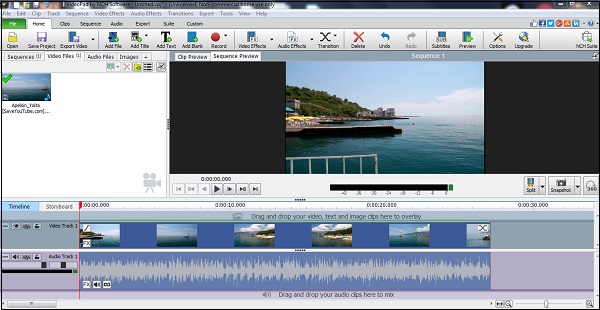 Робочий екран програми «VideoPad Video Editor»
Робочий екран програми «VideoPad Video Editor»

